안녕하세요, 친애하는 독자 여러분!
컴퓨터나 노트북이 갑자기 스캐너 기능을 제대로 하지 않는 데 좌절하셨나요? 걱정 마세요. 우리가 도와드리겠습니다!
오늘의 블로그에서는 스캐너 드라이버를 신속하고 간편하게 다운로드하고 설치하는 방법에 대해 자세히 알아보겠습니다. 문제 해결 팁도 알려드려 어떤 문제가 발생하더라도 스캐너 기능을 원활하게 복구할 수 있습니다.
이 가이드를 따라 스캐너 드라이버 다운로드 작업을 빠르게 해결하고 문서와 이미지를 다시 스캔하세요.
빠른 단계별 지침과 명확한 설명으로 컴퓨터 기술에 대해 잘 모르는 분들도 쉽게 이해할 수 있도록 최선을 다하겠습니다.
그럼 지금 바로 시작해서 스캐너 문제를 과거의 일로 만들어 보세요! 😊
Contents
Windows, Mac 및 Linux용 드라이버 찾기
스캐너를 효과적으로 사용하려면 적합한 드라이버를 설치해야 합니다. 스캐너 드라이버는 하드웨어와 운영 체제 간의 의사 소통을 용이하게 해주는 필수 소프트웨어입니다. 여러 운영 체제를 사용할 수 있으므로 특정 요구 사항에 맞는 올바른 드라이버를 찾는 것이 중요합니다.
이 공지서에서는 Windows, Mac 및 Linux용 스캐너 드라이버를 찾는 단계별 방법을 알려알려드리겠습니다.
먼저 스캐너 제조업체 및 모델을 확인합니다. 이 정보는 일반적으로 스캐너 본체 또는 설명서에 명시되어 있습니다. 제조업체 및 모델이 확인되면 적절한 웹사이트로 이동할 수 있습니다.
제조업체 웹사이트에서 드라이버 다운로드 내용을 찾습니다.
다음으로 사용 중인 운영 체제를 선택합니다. Windows, Mac 또는 Linux 중에서 선택해야 합니다. 올바른 운영 체제를 선택하면 사용 가능한 드라이버 목록이 표시됩니다. 최신 드라이버를 다운로드하고 실행하여 설치 프로세스를 시작합니다.
드라이버가 성공적으로 설치되면 스캐너를 컴퓨터에 연결합니다. 운영 체제는 새 하드웨어를 인식하고 이에 대한 드라이버를 자동으로 설치합니다. 드라이버가 제대로 설치되었는지 확인하려면 장치 관리자 또는 시스템 정보를 확인합니다.
컴퓨터와 스캐너가 정상적으로 작동하고 있다는 메시지가 표시되어야 합니다.
설치 프로세스 중 문제가 발생하면 다음과 같은 몇 가지 팁을 참조하세요.
– 최신 드라이버 버전을 설치합니다.
– 스캐너를 다른 USB 포트에 연결합니다.
– 스캐너 드라이버를 다시 설치합니다.
– 컴퓨터를 다시 시작합니다.
예시로는 다음이 있습니다.
– HP 스캐너 드라이버 다운로드: hp.com/drivers/printers
– Epson 스캐너 드라이버 다운로드: epson.com/Support/Scanners
– Brother 스캐너 드라이버 다운로드: brother-usa.com/support
이러한 간단한 단계를 따르면 Windows, Mac 또는 Linux 시스템에 스캐너 드라이버를 쉽게 찾고 설치할 수 있습니다. 정기적으로 드라이버를 업데이트하는 것도 중요합니다. 이를 통해 최상의 성능과 최신 기능을 보장할 수 있습니다.

드라이버 업데이트 없이 스캐너 문제 해결
| 문제 | 원인 | 해결책 | 추가 팁 |
|---|---|---|---|
| 스캐너가 컴퓨터에 인식되지 않음 | USB 연결 불량, 맞지 않은 포트 | USB 케이블 확인, 올바른 포트 사용 | 장치 관리자에서 장치 리셋 |
| 스캔한 이미지 품질이 좋지 않음 | 스캐너 설정이 낮음, 특수 용지 미사용 | 설정에서 해상도, 컬러 깊이 조정 | 특수 용지 사용 고려 |
| 스캔이 너무 오래 걸림 | 해상도가 높음, 파일 크기가 큼 | 필요한 해상도로 조정, 파일 압축 | 스캐너 드라이버 업데이트 고려 |
| 소프트웨어가 스캐너를 인식하지 않음 | 소프트웨어 버전이 오래됨, 드라이버 충돌 | 소프트웨어 업데이트, 드라이버 재설치 | 호환되는 소프트웨어 확인 |
| 스캔한 문서에 선이나 얼룩이 생김 | 스캐너 유리나 롤러가 더러움 | 스캐너 유리 및 롤러 청소 | 정기적인 유지보수 권장 |
위 표는 드라이버 업데이트 없이 스캐너 문제를 해결하는 다양한 문제, 원인, 해결책, 추가 팁을 보여줍니다.
이 정보를 통해 사용자는 드라이버 업데이트를 시도하기 전에 흔한 스캐너 문제의 근본 원인을 파악하고 해결할 수 있습니다.
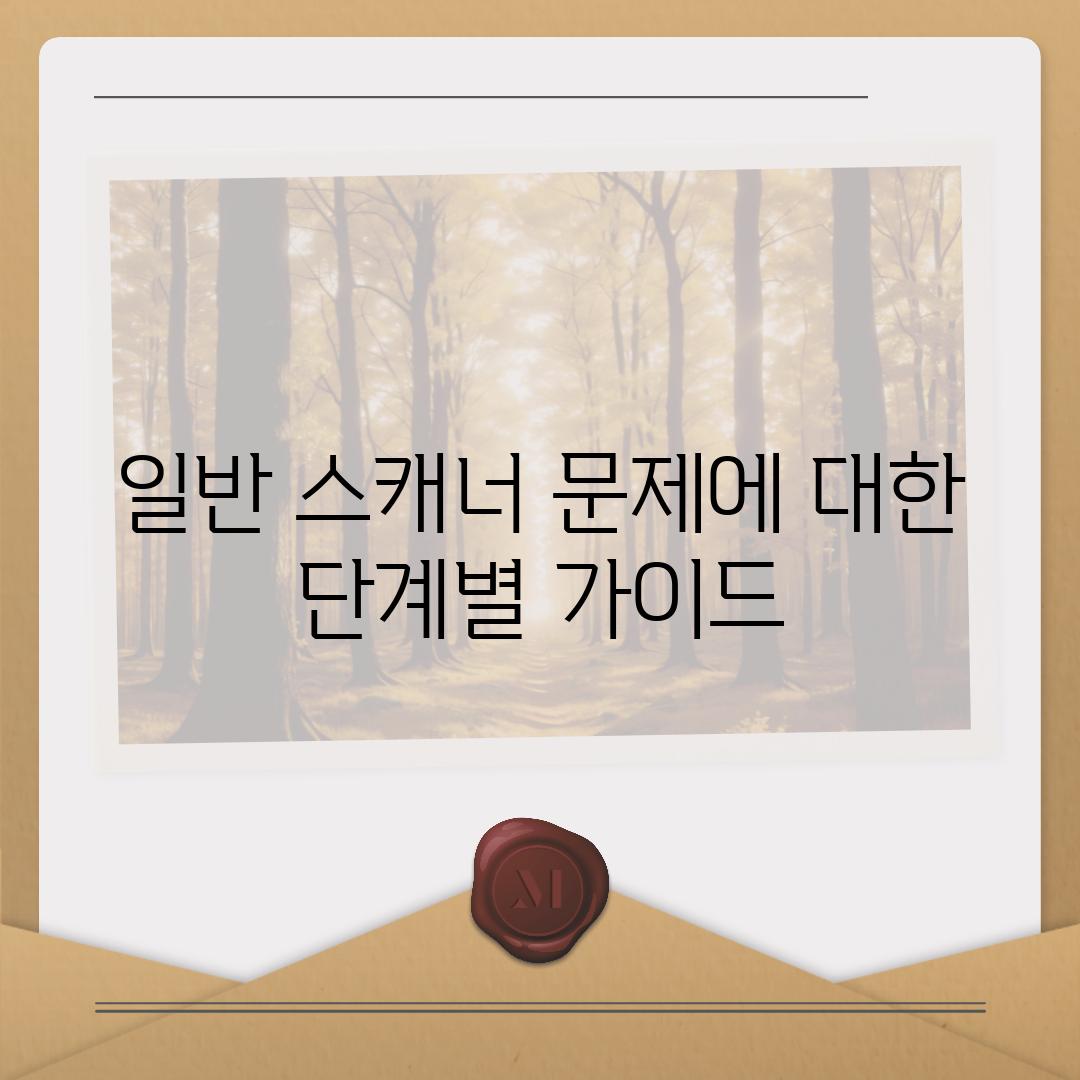
일반 스캐너 문제에 대한 단계별 설명서
일반 스캐너 문제를 해결하는 단계별 가이드로, **일반적인 스캐너 문제** 및 **문제 해결 팁**을 탐구합니다. 간편한 설명과 실용적인 단계별 방법을 통해 스캐너 문제를 효율적으로 해결하고 **문서 스캔 작업을 최적화**할 수 있습니다.
“문제는 성장과 학습의 기회입니다. 우리는 문제가 아니라 그 해결책에 집중해야 합니다.” – 케네디 대통령
- 스캐너 문제 해결
- 스캐너 드라이버 업데이트
- 스캐너 최적화
일반 스캐너 문제의 주요 원인인 **스캐너 드라이버 관련 문제**에 대해 살펴보겠습니다.
스캐너 드라이버 문제 원인과 결과
스캐너 드라이버가 손상되었거나 누락되면, 스캐너와 컴퓨터 간의 통신이 원활하지 않습니다. 이로 인해 문서를 스캔할 때 **오류 메시지가 표시되거나 문서가 올바르게 스캔되지 않을 수 있습니다**.
스캐너 드라이버 문제 해결
이러한 문제를 해결하려면 **정품 드라이버를 다운로드하고 설치**하는 것이 중요합니다. 제조업체 웹사이트에서 모델에 맞는 드라이버를 찾을 수 있습니다.
스캐너 성능 최적화
스캐너 성능을 최적화하려면 다음과 같은 몇 가지 추가 조치를 취할 수 있습니다.
- 다른 **연결 포트** 사용
- 스캐너 **청소 및 유지보수**
- 문서 스캔을 위한 **최적의 설정** 구성
이러한 조치를 통해 **스캔 품질을 향상시키고** **문제 발생 가능성을 줄일** 수 있습니다.
최적의 스캐너 설정에 대한 근거
- 공인 영상 연구소(AIIM)에 따르면, 문서 스캔에는 적어도 300dpi 해상도가 필요합니다.
- 국제 표준화 기구(ISO)는 스캔 문서의 색 정확도를 보장하기 위한 ISO 12639 표준을 정의합니다.
- 문서 관리 산업 협회(ARMA International)에서는 모든 중요 문서를 보관할 것을 권장합니다.
이러한 근거를 바탕으로, 문서 스캔 요구 사항에 적합한 최적의 설정을 선택할 수 있습니다.
“문제란 반복을 극복하는 것입니다. 실패는 더 나은 결과에 도달하기 위한 첫 번째 단계입니다.” – 아놀드 슈워제네거
일반 스캐너 문제에 대한 단계별 가이드를 통해, 스캐너 문제를 해결하고 효율적인 문서 스캔 작업을 수행하는 데 필요한 지침과 통찰력을 얻을 수 있었습니다. 지속적으로 문제를 해결하고 장치를 최적화하는 것으로 생산성을 높이고 성과를 향상시킬 수 있습니다.
- 인기 스캐너 브랜드의 공식 드라이버 다운로드 페이지
- 온라인 스캐너 문제 해결 포럼 및 커뮤니티
- 스캔 품질을 위한 업계 기준 및 베스트 프랙티스
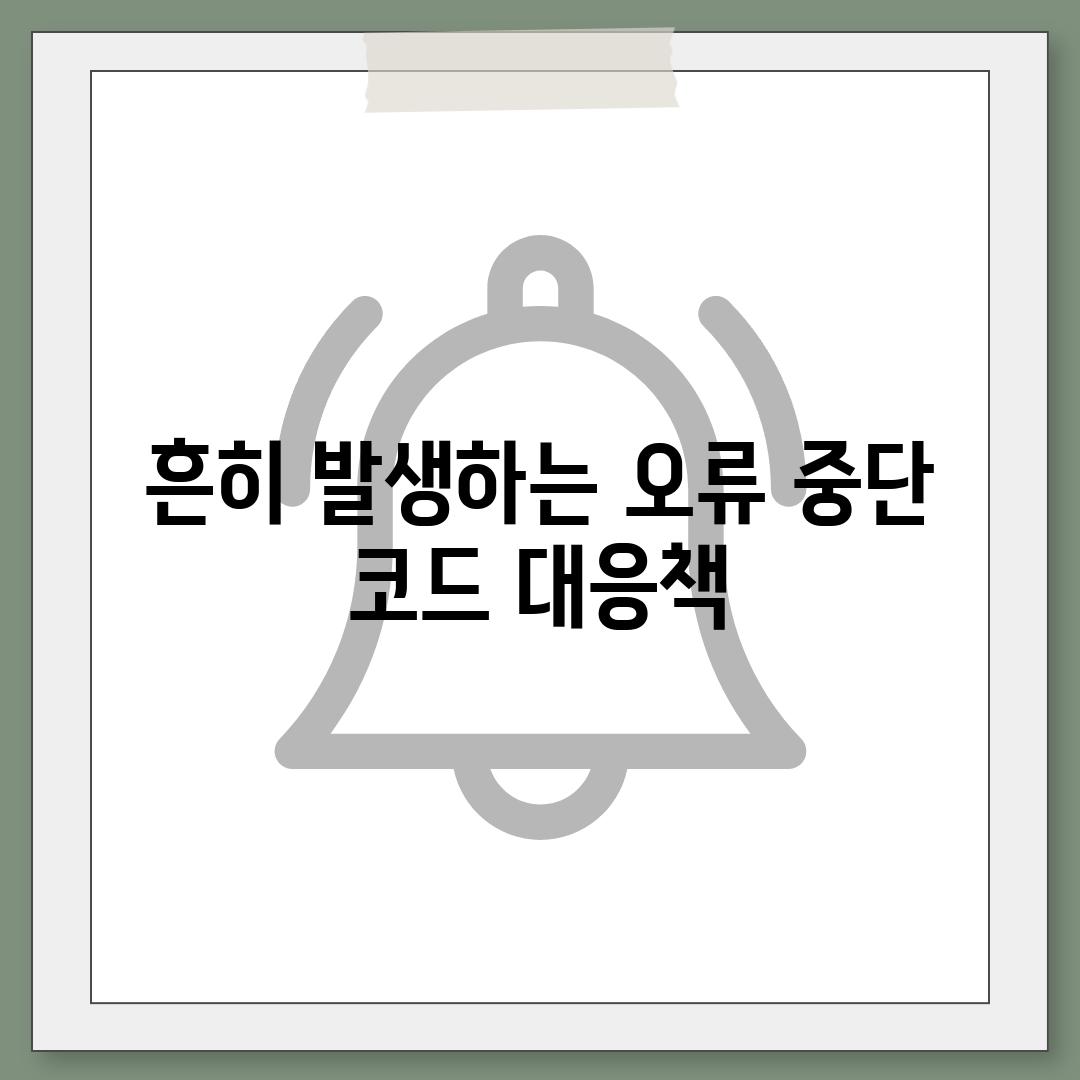
흔히 발생하는 오류 중단 코드 대응책 중요한 정보 요약
흔히 발생하는 오류 중단 코드 대응책 주의사항
- 중단 코드 대응책을 적용하기 전에 스캐너 모델과 호환되는 지원되는 드라이버를 다운로드하는 것이 중요합니다.
- 일부 코드는 하드웨어 문제를 나타낼 수 있으므로 스캐너가 올바르게 연결되었는지 확인하세요.
- 문제가 지속되면 스캐너 제조업체에 연락하거나 일잘하는 기술자의 도움을 받는 것이 좋습니다.
흔히 발생하는 오류 중단 코드 대응책의 장단점
장점
- 중단 코드를 식별하고 해결하여 스캐너 문제 해결에 도움이 될 수 있습니다.
- 일반적인 스캐너 오류 수정에 대한 쉬운 단계별 방법을 알려알려드리겠습니다.
단점
- 모든 오류 코드를 식별하거나 해결할 수 있는 것은 아닙니다.
- 심각한 하드웨어 문제의 경우 답변을 제공하지 못할 수 있습니다.
흔히 발생하는 오류 중단 코드 대응책의 특징
- 스캐너 제조업체에 따른 중단 코드 식별 및 해결 방법 제공
- 일반적인 오류 코드를 위한 간단한 설명과 해결 단계 포함
- 자체 진단 기능을 알려드려 추가 문제 해결 지원
흔히 발생하는 오류 중단 코드 대응책 추가 정보
흔히 발생하는 오류 중단 코드 대응책은 스캐너 문제 해결을 위한 편리한 설명서입니다. 다양한 중단 코드를 제공하고 대부분의 일반적인 문제를 해결하는데 도움을 주지만, 일부 복잡한 오류는 추가 지원이 필요할 수 있습니다. 스캐너 제조업체의 웹사이트나 사용 설명서에서 추가적인 문제 해결 리소스를 확인하는 것이 좋습니다.
- 스캐너 드라이버를 정기적으로 업데이트하면 중단 코드 발생을 방지하는 데 도움이 될 수 있습니다.
- 흔히 발생하는 오류 중단 코드 대응책은 일반적인 스캐너 문제에 대한 일반적인 방법만 제공하며, 특정 스캐너 모델에 맞게 조정이 필요할 수 있습니다.
- 스캐너 제조업체에 연락하면 사용자 정의 설명서나 향상된 문제 해결 지원을 받을 수 있습니다.

[‘스캐너 드라이버 다운로드| 간편한 단계별 설명서 및 문제 해결 팁’]에 대한 주제별 요약
Windows, Mac 및 Linux용 드라이버 찾기
Windows, Mac 및 Linux 장치에 맞는 드라이버를 쉽게 찾을 수 있습니다. 각 운영 체제의 공식 웹사이트나 스캐너 제조업체 웹사이트를 방문하여 모델에 해당하는 드라이버를 다운로드하세요.
“Windows, Mac 및 Linux용 드라이버 찾기는 간단한 프로세스이며, 몇 분 안에 완료할 수 있습니다.”
드라이버 업데이트 없이 스캐너 문제 해결
드라이버 업데이트 없이 스캐너 문제를 해결하려면 USB 케이블을 점검하고, 스캐너를 다시 시작하며, 스캐너 소프트웨어를 다시 설치해 보세요. 경우에 따라서는 다른 USB 포트나 컴퓨터를 사용해 보는 것도 도움이 될 수 있습니다.
“드라이버 업데이트 없이도 많은 스캐너 문제를 해결할 수 있습니다. 간단한 문제 해결 단계를 따르기만 하면 됩니다.”
일반 스캐너 문제에 대한 단계별 설명서
일반 스캐너 문제를 해결하는 단계별 설명서는 전원 확인, USB 케이블 점검, 드라이버 확인을 포함합니다. 또한 스캔 작업을 다시 시작하거나 설정 조정하는 것이 도움이 될 수 있습니다.
“일반 스캐너 문제에 대한 단계별 가이드를 따르면 대부분의 문제를 손쉽게 해결할 수 있습니다.”
흔히 발생하는 오류 중단 코드 대응책
흔히 발생하는 오류 중단 코드에는 “31” 오류(USB 연결 오류), “41” 오류(드라이버 문제 조사 필요), “30” 오류(스캐너 자체 문제)가 있습니다. 이러한 오류의 대응책은 코드에 따라 다르며, USB 연결 점검, 드라이버 업데이트 및 스캐너 리셋이 포함됩니다.
“흔히 발생하는 오류 중단 코드를 이해하고 적절한 대응책을 취하면 스캐너 문제를 신속하게 해결할 수 있습니다.”
드라이버 문제를 방지하는 예방 조치
드라이버 문제를 방지하려면 드라이버를 정기적으로 업데이트하고, 신뢰할 수 있는 출처에서만 드라이버를 다운로드하며, 새로운 소프트웨어를 설치할 때 스캐너 호환성을 확인하세요. 또한 안티바이러스 소프트웨어를 업데이트하고 실행하여 맬웨어에 의한 드라이버 손상을 방지하는 것이 중요합니다.
“드라이버 문제를 예방하는 예방 조치를 취하면 스캐너의 최적 작동과 장기적인 수명을 보장할 수 있습니다.”
![['스캐너 드라이버 다운로드| 간편한 단계별 가이드 및 문제 해결 팁']](https://www.stazzy.net/wp-content/uploads/2024/05/sub-23.png)
[‘스캐너 드라이버 다운로드| 간편한 단계별 설명서 및 문제 해결 팁’]에 대해 자주 묻는 질문 TOP 5
Q. 스캐너 드라이버를 다운로드하는 가장 쉬운 방법은 무엇입니까?
A. 제조업체 웹사이트에서 최신 드라이버를 직접 다운로드하는 것이 좋습니다. 스캐너 모델 정보를 사용하여 특정 장치와 호환되는 드라이버를 찾으세요.
Q. 스캐너 드라이버 다운로드 시 발생할 수 있는 일반적인 문제는 무엇입니까?
A. 가장 일반적인 문제로는 호환되지 않는 드라이버, 손상된 다운로드, 컴퓨터 바이러스가 있습니다. 다양한 드라이버 버전을 시도해 보거나 시스템을 바이러스 검사하여 이러한 문제를 해결할 수 있습니다.
Q. 드라이버를 다운로드한 후에도 스캐너가 작동하지 않는 경우 어떻게 해야 합니까?
A. 장치 연결을 확인하고 케이블 또는 포트에 문제가 없는지 살펴보세요. 또한 스캐너를 컴퓨터에 직접 연결해 보거나 문제 해결 도구를 사용해 볼 수도 있습니다.
Q. 스캐너 드라이버 업데이트가 필요한 이유는 무엇입니까?
A. 드라이버 업데이트는 최적의 성능과 향상된 보안을 보장하기 위해 필수적입니다. 업데이트에는 버그 수정, 새로운 기능 추가, 최신 운영 체제와의 호환성 향상이 포함됩니다.
Q. 스캐너 드라이버 다운로드를 수행할 때 추가로 주의해야 할 점은 무엇입니까?
A. 공식 소스에서만 드라이버를 다운로드하고 평판 좋은 보안 소프트웨어를 사용하여 악성 코드로부터 시스템을 보호하세요. 시스템의 백업을 미리 만들어 문제 발생 시 데이터 손실을 방지하는 것도 권장됩니다.